win11系统正常情况下都有安装杀毒软件的,但有些用户从网上下载第三方杀毒软件,所以开启太多就容易发生冲突,为了避免此类事情发生,就是关闭多余不常用的杀毒软件,但是win1
win11系统正常情况下都有安装杀毒软件的,但有些用户从网上下载第三方杀毒软件,所以开启太多就容易发生冲突,为了避免此类事情发生,就是关闭多余不常用的杀毒软件,但是win11系统杀毒软件在哪里关?进入设置里找到安全中心关闭即可。
具体方法如下:
1、首先右键开始菜单打开“设置”。
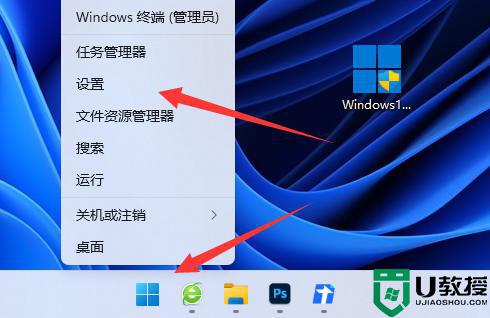
2、接着进入左边“隐私和安全性”
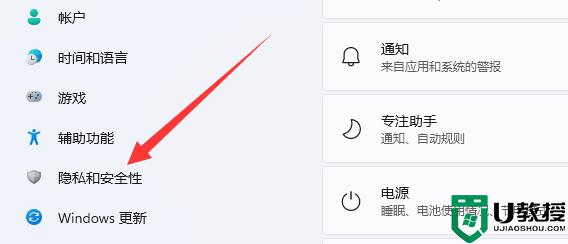
3、然后打开顶部“Windows安全中心”
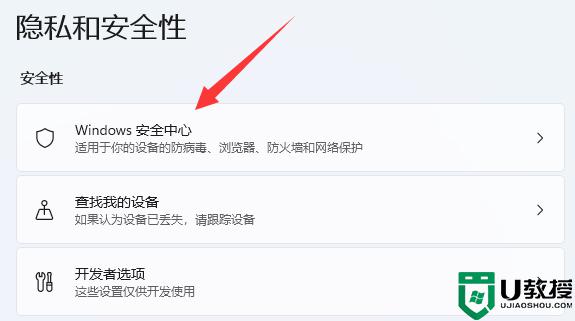
4、在右边找到并进入“windows安全中心”
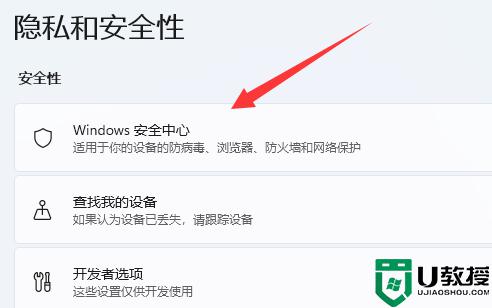
5、再打开下方的“病毒和威胁防护”设置。
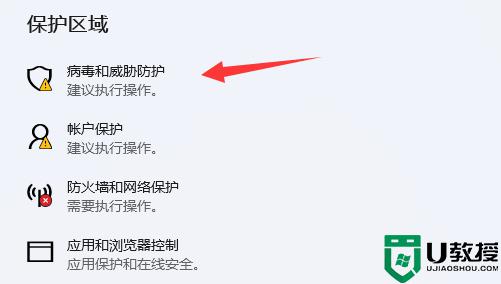
6、最后将其中的“防病毒选项”关闭就能关闭win11杀毒软件了。
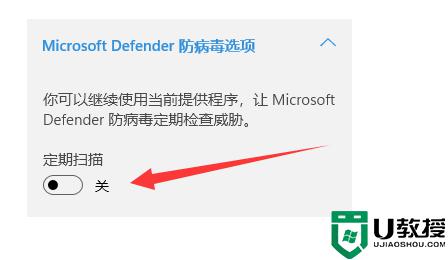
图文详解win11系统关闭杀毒软件的操作方法,不常使用的杀毒软件是可以关闭的,不然总是占用系统运行空间。
【文章转自:日本站群服务器 http://www.558idc.com/japzq.html处的文章,转载请说明出处】